オペラ は、Opera Softwareによって開発されたフリーウェアのクロスプラットフォームWebブラウザであり、Chromiumベースのブラウザとして動作します。 Operaは、ブラウザレースの他の主要なプレーヤーに代わる、クリーンでモダンなWebブラウザを提供します。その有名なOperaTurboモードとその有名なバッテリー節約モードは、VPNなどが組み込まれているため、既知のすべてのWebブラウザーの中でかなりの差があります。
次のチュートリアルでは、コマンドラインターミナルを使用して、オプションのブランチ安定版、ベータ版、または夜間開発バージョンを備えたFedora 36LinuxワークステーションデスクトップにOperaBrowserをインストールする方法と、必要に応じてブラウザを維持および削除するためのヒントを学習します。
まず、システムを更新して、インストール中に発生する可能性のある競合の問題を回避するために、既存のすべてのパッケージが最新であることを確認します。
sudo dnf upgrade --refresh -yデフォルトでは、Operaブラウザは標準のFedoraリポジトリに含まれていません。ただし、次の手順を実行することで、システムに公式リポジトリをすばやく作成してインポートできます。
OperaGPGキーのインポート
sudo rpm --import https://rpm.opera.com/rpmrepo.keyOperaリポジトリのインポート
sudo dnf config-manager --add-repo https://rpm.opera.com/rpmオプションで、新しいリポジトリの変更を反映するようにリポジトリリストを更新できます。
sudo dnf upgrade --refreshOperaBrowserStableをインストールする
リポジトリをインポートしたので、以下を使用してOperaをインストールできます。
次に、次のコマンドを使用してソフトウェアをインストールします。
sudo dnf install opera-stable -yインストールしたら、インストールされているOperaブラウザのバージョンを確認します。これにより、インストールが成功したことも確認されます。
opera --version出力例:
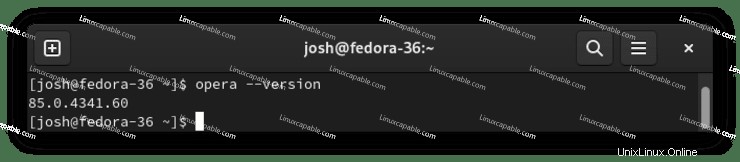
または、リポジトリをダウンロードしている場合は、BraveBetaまたはDeveloperビルドをインストールできます。これらの2つのバージョンは、特にメインデスクトップまたは本番サーバーでは、毎日推奨されません。ただし、エッジで生活したい人のために代替バージョンをインストールすることができます。
オペラブラウザベータ版をインストールする
sudo dnf install opera-beta -yOperaブラウザベータ版の確認
opera-beta --version出力例:
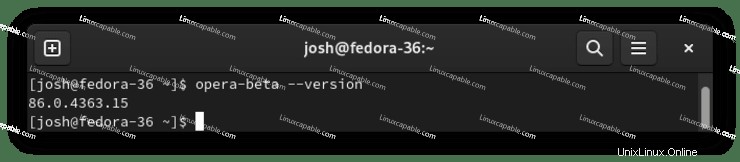
OperaBrowserDeveloperをインストール
sudo dnf install opera-developer -yOperaブラウザ開発者を確認する
opera-developer --version出力例:
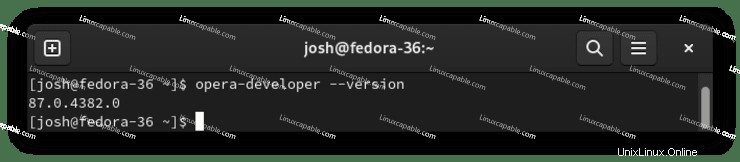
これらは安定バージョンを置き換えるものではなく、個別にインストールされることに注意してください。
インストールが完了すると、Operaをいくつかの異なる方法で実行できます。
まず、ターミナルにいるときに、次のコマンドを使用できます。
operaまたは、 opera&を実行します ターミナルの現在のセッションのバックグラウンドでコマンドを実行し、必要に応じてターミナルを引き続き使用できるようにします。
opera &ただし、これは実用的ではないため、デスクトップで次のパスを使用してコースを開きます。
アクティビティ>アプリケーションの表示>Operaブラウザ{バージョン}
または、見つからない場合は、多数のアプリケーションがインストールされている場合は、[アプリケーションの表示]メニューの検索機能を使用してください。
例:
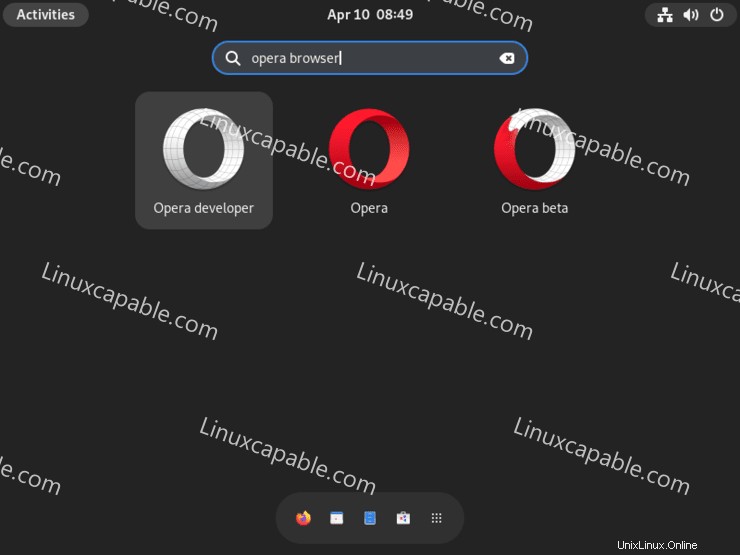
次にOperaBrowserを開くと、ランディングページが表示されます。ここから、好みやニーズに合わせてブラウザをカスタマイズできます。優れたパフォーマンスを維持しながら、目を楽しませてくれる美しいブラウザです。
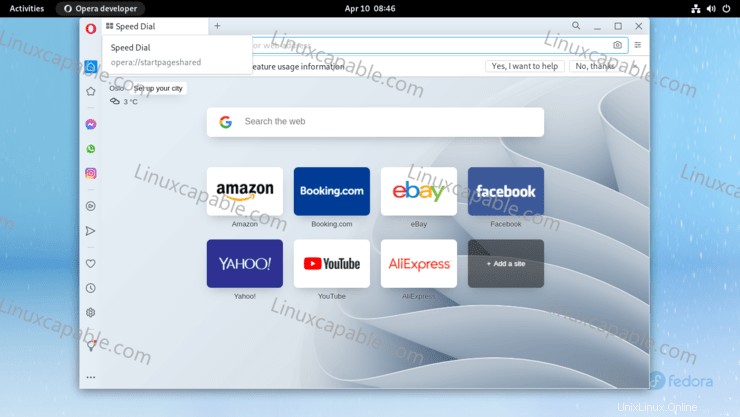
おめでとうございます。Operaブラウザをインストールしました。
更新するには、 dnf refreshを実行します Operaリポジトリからのものを含め、システム全体の更新をチェックするのと同じように、ターミナルで。
sudo dnf upgrade --refreshこれはできるだけ頻繁に実行する必要があります。
Operaブラウザを削除するには、次のターミナルコマンドを実行します。別の配置を使用する場合は、安定したバージョンをベータ版または開発者に置き換えることを忘れないでください。
OperaBrowserStableを削除
sudo dnf autoremove opera-stableOperaブラウザベータ版を削除
sudo dnf autoremove opera-betaOperaBrowserDeveloperを削除
sudo dnf autoremove opera-developer未使用の依存関係も削除されることに注意してください。
理想的には、次のコマンドを使用してリポジトリを無効にすることをお勧めします。
sudo dnf config-manager --set-disable rpm.opera.com_rpm